Examen de Zoner Photo Studio X : est-ce que c’est bon en 2023 ?
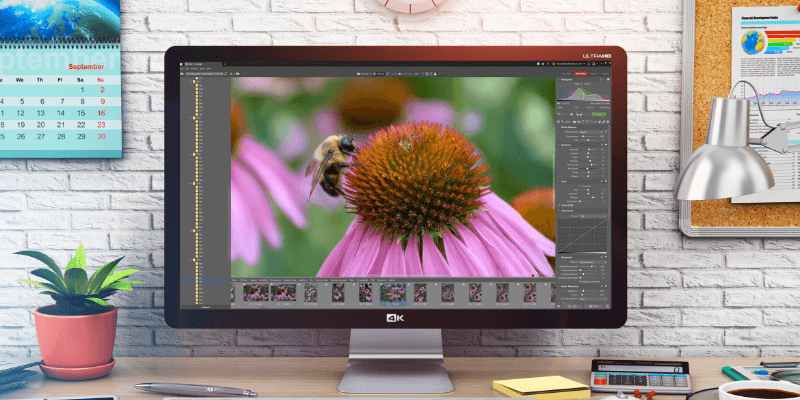
Zoner Photo Studio X
: Facile à utiliser avec quelques choix de conception étranges
Résumé
Zoner Photo Studio X peut-être juste le meilleur éditeur de photos PC dont vous n’avez jamais entendu parler. Je ne sais pas comment ils ont réussi à voler sous le radar pendant si longtemps, mais si vous êtes à la recherche d’un nouvel éditeur, ZPS vaut vraiment le coup d’œil.
Il combine de bons outils d’organisation avec une gestion rapide des photos RAW et ajoute une édition basée sur les calques pour créer un excellent éditeur polyvalent parfaitement positionné pour prendre en charge à la fois Lightroom et Photoshop. Il inclut même des extras comme le stockage en nuage et des options créatives pour utiliser vos images éditées comme des livres photo, des calendriers, et il y a même un éditeur vidéo de base inclus.
Ce n’est pas complètement parfait, mais pour être honnête, aucun des autres éditeurs d’images que j’ai jamais testés n’est parfait non plus. La prise en charge de ZPS pour les profils de correction d’objectif est encore assez limitée, et la manière dont les profils prédéfinis sont gérés en général pourrait être améliorée. Le rendu RAW initial est un peu sombre à mon goût lors de la visualisation des images de mon Nikon D7200, mais cela peut être corrigé avec quelques ajustements simples.
Malgré ces problèmes mineurs, Zoner Photo Studio est un concurrent sérieux dans l’espace d’édition RAW – alors assurez-vous de le prendre pour un essai routier. Bien qu’il nécessite un abonnement, il est incroyablement abordable à 4.99 $ par mois ou 49 $ par an.
Ce que j’aime: Interface unique basée sur des onglets. Excellente édition non destructive et basée sur les calques. L’édition basée sur les pixels est très réactive. Emballé avec des fonctionnalités supplémentaires.
Ce que je n’aime pas: La prise en charge du profil de l’appareil photo et de l’objectif nécessite des travaux. Certains domaines pourraient améliorer les performances. Quelques choix d’interface étranges.
Table des matières
Pourquoi me faire confiance pour cet avis ?
Bonjour, je m’appelle Thomas Boldt et je prends des photos numériques RAW depuis que j’ai mon premier reflex numérique. À ce stade, j’ai testé presque tous les principaux éditeurs de photos et un certain nombre de nouveaux venus affamés désireux de jouer dans la cour des grands.
J’ai travaillé avec de grands éditeurs de photos et j’ai travaillé avec de mauvais éditeurs, et j’apporte toute cette expérience à cette revue. Plutôt que de perdre votre temps à les tester tous par vous-même, lisez la suite pour savoir si celui-ci est ce dont vous avez besoin.
Examen détaillé de Zoner Photo Studio X
Zoner Photo Studio (ou ZPS, comme on l’appelle) a un mélange intéressant d’idées anciennes et nouvelles dans sa structure de base. Il est divisé en quatre modules principaux, similaires à de nombreux éditeurs RAW : Gérer, Développer, Éditeur et Créer. Il va ensuite à l’encontre de la tendance en incorporant également un système de fenêtres basé sur des onglets qui fonctionne de la même manière que les onglets de votre navigateur Web, vous permettant d’exécuter autant d’instances distinctes de chaque module que votre ordinateur peut gérer.
Si vous avez déjà dû choisir entre 3 images extrêmement similaires à la fois sans pouvoir choisir votre préférée, vous pouvez maintenant toutes les éditer simultanément en changeant simplement d’onglet. Vous avez des doutes sur le fait de ne pas inclure cette quatrième image ? Ouvrir un nouveau Gérer onglet et faites défiler votre bibliothèque en même temps sans perdre votre place dans le processus d’édition.
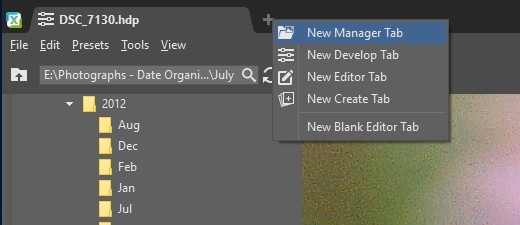
Le reste de l’interface est également assez flexible, vous permettant de personnaliser de nombreux aspects, de la taille des icônes à ce qu’il y a dans vos barres d’outils. Bien que vous ne puissiez pas réorganiser complètement chaque élément de la mise en page, sa conception est suffisamment simple pour que vous ne rencontriez aucun problème.
Il y a en fait trop d’éléments inclus dans ce programme pour couvrir toutes les fonctionnalités de l’espace dont nous disposons, mais Zoner Photo Studio vaut vraiment le coup d’œil. Dans cet esprit, voici un aperçu des principales caractéristiques du programme.
Organiser avec le module Gérer
La solution Gérer offre une large gamme d’options pour accéder à vos photos, quel que soit l’endroit où elles sont stockées. Généralement, les photographes stockent localement des images haute résolution et vous pouvez accéder à vos photos directement dans leurs dossiers si vous le souhaitez. Il y a aussi la possibilité d’utiliser le Zoner Photo Cloud, OneDrive, Facebook et même votre téléphone mobile.
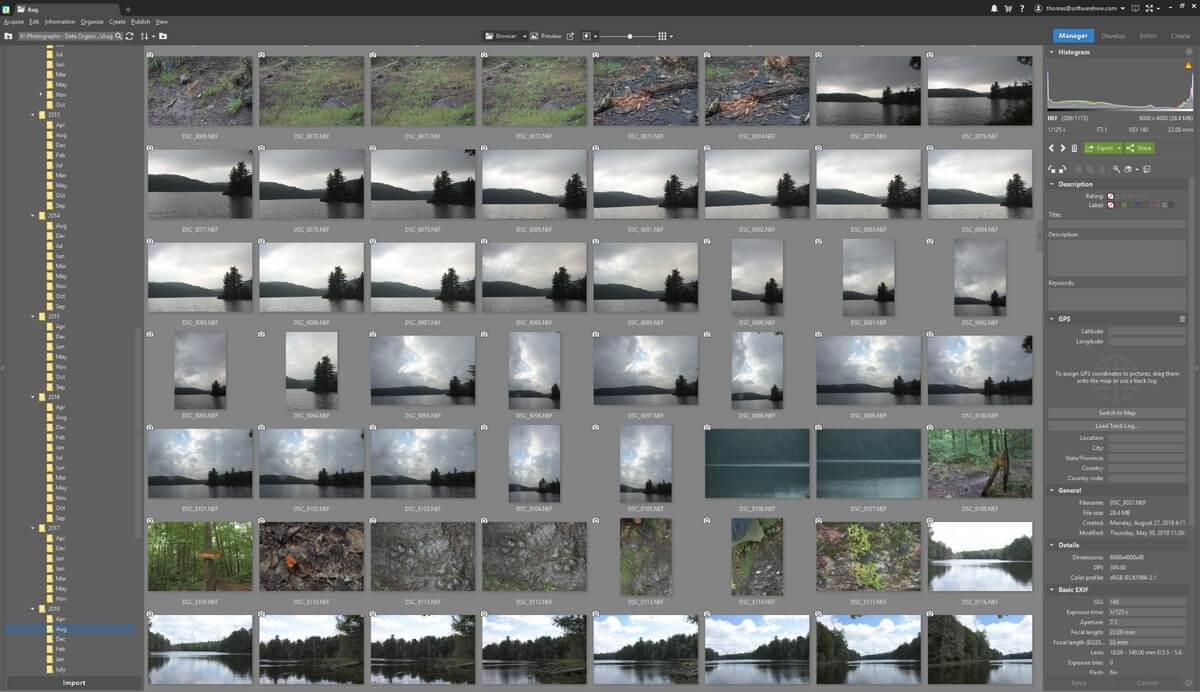
Beaucoup plus utile est la possibilité d’ajouter vos sources locales à votre Catalogue, qui vous offre des moyens supplémentaires de parcourir et de trier vos images. Le plus utile d’entre eux est probablement le Jour navigateur, mais cela nécessite bien sûr d’avoir tagué toutes vos images (ce que j’ai toujours la flemme de faire). Il y a aussi un Région voir si votre appareil photo dispose d’un module GPS, ce qui pourrait également être utile, mais je n’en ai pas pour mon appareil photo.
L’ajout de votre bibliothèque de photos à votre catalogue peut prendre du temps, mais la meilleure raison de le faire est l’augmentation éventuelle des vitesses de navigation et de prévisualisation. Faites simplement un clic droit sur le dossier que vous souhaitez ajouter dans le navigateur et choisissez Ajouter un dossier au catalogue, et il passe en arrière-plan en ajoutant tout et en créant des aperçus. Comme pour tout programme traitant une grande bibliothèque, cela prendra un certain temps, mais le reste du programme se débrouille toujours très bien lorsqu’il s’exécute en arrière-plan.
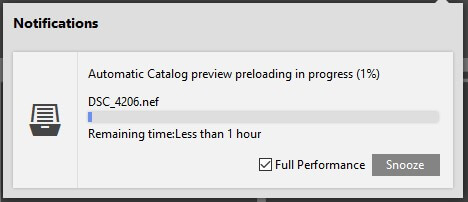
Quel que soit l’endroit où vous visualisez vos images, vous pouvez filtrer et trier vos images en fonction de l’une des métadonnées associées. Des filtres rapides pour les étiquettes de couleur et des recherches de texte de base peuvent être effectués dans la zone de recherche, bien que vous ne le remarquiez peut-être pas au début car il est également utilisé pour afficher le chemin de votre dossier actuellement sélectionné. Cela n’a pas vraiment de sens pour moi du point de vue de la conception car il y a beaucoup d’espace horizontal avec lequel ils peuvent travailler, mais une fois que vous savez ce que vous cherchez, cela fonctionne assez bien.
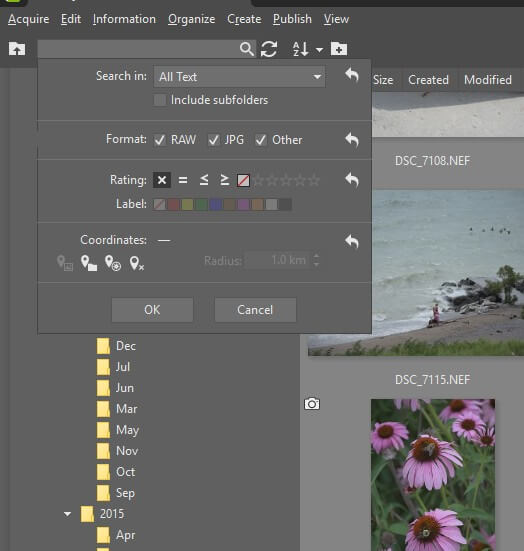
La possibilité de trier vos dossiers est également curieusement positionnée, cachée dans un seul bouton de la barre d’outils par défaut, mais il est assez facile de l’activer une fois que vous savez comment.
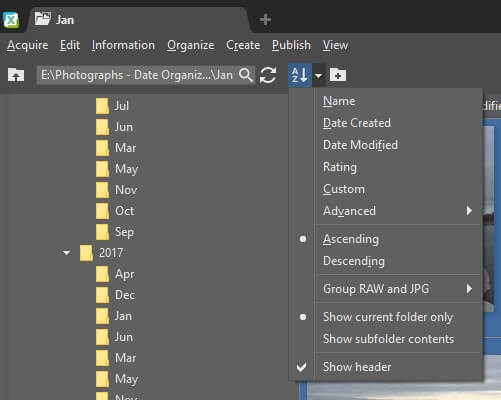
La plupart des options de tri des métadonnées utilisent le sous-menu ‘Avancé’, mais c’est assez lourd – heureusement, vous pouvez personnaliser les éléments qui s’affichent dans l”en-tête’ une fois que vous l’avez activé.
Dans l’ensemble, le module Gérer est un excellent outil d’organisation, même s’il présente quelques bizarreries étranges dans sa conception qui pourraient nécessiter un peu plus de finition.
Modification non destructive dans le module de développement
La solution Développement sera instantanément familier à quiconque a utilisé un autre éditeur RAW. Vous obtenez une grande fenêtre principale pour afficher votre image de travail, et tous vos outils de réglage non destructifs sont situés sur le panneau de droite. Toutes les options de développement standard sont là, et elles fonctionnent toutes aussi bien que prévu.

La première chose qui m’a frappé lors de l’ouverture des images, c’est que le rendu initial du fichier RAW en taille réelle était différent de l’aperçu intelligent que j’avais regardé dans le Gérer languette. Dans certains cas, les couleurs étaient follement décalées, et au début, j’ai été découragé qu’un programme prometteur ait fait une si grosse erreur. La différence est que le module Gérer utilise un aperçu intelligent de votre fichier RAW pour des performances plus rapides, mais passe au RAW complet lorsque vous démarrez votre processus d’édition.
Après quelques recherches, j’ai découvert que Zoner a des profils d’appareil photo qui peuvent correspondre à vos paramètres intégrés à l’appareil photo (plat, neutre, paysage, vif, etc.), ce qui a rapproché les choses de ce que je m’attendais à voir. Ceux-ci devraient vraiment être appliqués automatiquement, mais la première fois, vous devrez configurer les choses vous-même dans le Appareil photo et objectif section. C’est également ici que vous configurerez vos profils d’objectif pour la correction de la distorsion, même si la sélection de profils n’était pas aussi complète que je le souhaiterais.
La plupart des outils de développement que vous trouverez seront instantanément familiers aux autres éditeurs RAW, mais ZPS apporte également sa touche unique à cet aspect du programme. Il vous permet un degré de contrôle beaucoup plus fin sur certains des processus d’édition qui sont souvent limités à des curseurs uniques dans d’autres programmes, en particulier dans les domaines de la netteté et de la réduction du bruit.
L’une de mes fonctionnalités préférées est également celle que je n’ai jamais vue dans un autre éditeur : la possibilité de contrôler la réduction du bruit en fonction de la couleur. Si vous avez un arrière-plan vert bruyant, mais que vous souhaitez conserver une netteté maximale sur tous les autres sujets de votre scène, vous pouvez augmenter la réduction du bruit uniquement pour les sections vertes de l’image. Vous pouvez également faire la même chose en fonction de la luminosité, en réduisant le bruit uniquement dans les zones sombres de l’image ou partout où vous en avez besoin. Bien sûr, vous pouvez obtenir le même effet avec un calque de masquage dans d’autres programmes, mais c’est une fonctionnalité très pratique qui peut vous éviter de créer un masque fastidieux.

Les zones vertes ci-dessus ont une réduction maximale du bruit, préservant les détails des sujets au premier plan mais les supprimant automatiquement en arrière-plan. Les fleurs en arrière-plan n’ont pas l’effet appliqué, comme vous pouvez le voir dans le sélecteur de couleurs à droite – et par leur bruit supplémentaire. Si vous n’êtes pas sûr de l’emplacement de la zone que vous souhaitez corriger sur le spectre des couleurs, l’outil pipette pratique mettra en surbrillance la section pour vous.
Remarque : Si vous rencontrez des problèmes pour ouvrir vos fichiers RAW, ne désespérez pas ; il existe une solution de contournement. Il s’avère que ZPS choisit de ne pas inclure la fonction de conversion DNG d’Adobe, ce qui permet d’économiser de l’argent sur les licences – mais les particuliers peuvent le télécharger gratuitement et activer eux-mêmes l’intégration avec une simple case à cocher dans le menu des préférences.
Travailler avec le module Éditeur basé sur les calques
Si vous souhaitez emmener votre image au-delà de ce que vous pouvez accomplir de manière non destructive, le module Éditeur propose un certain nombre d’outils basés sur des calques pour apporter la touche finale à vos images. Si vous souhaitez créer des composites numériques, effectuer des retouches basées sur des pixels, travailler avec des outils de liquéfaction ou ajouter du texte et des effets, vous trouverez une gamme d’outils avec des temps de réponse rapides.
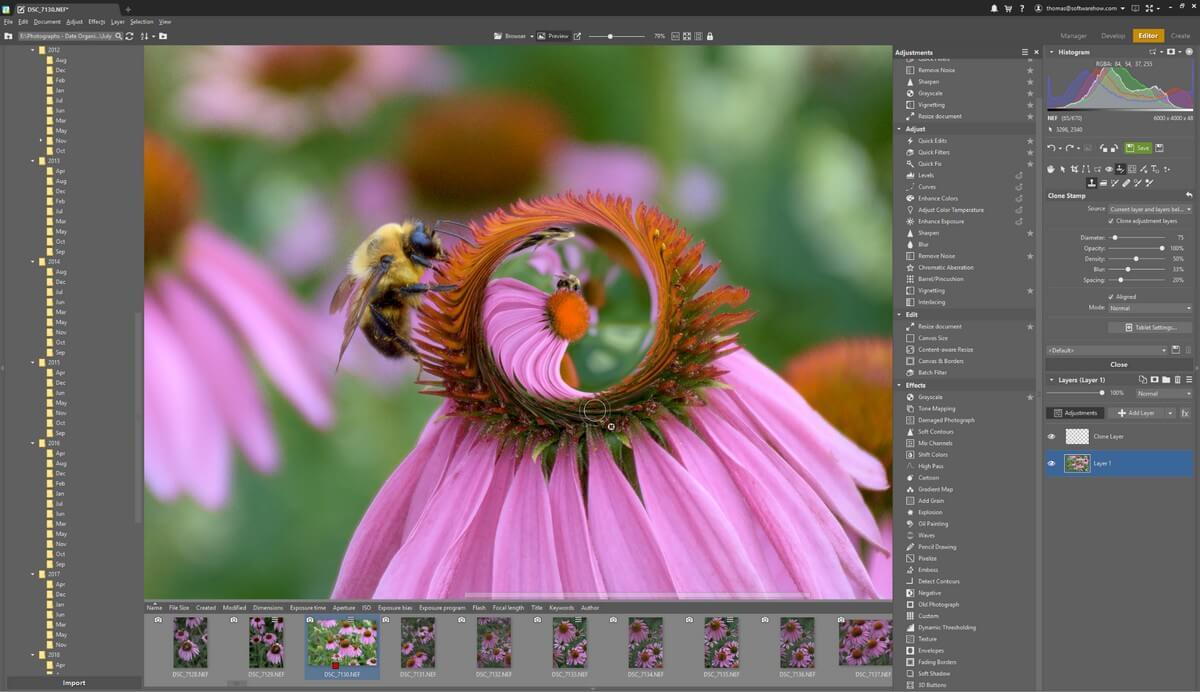
Les outils Liquify mal programmés affichent souvent un décalage notable entre l’emplacement de votre pinceau et la visibilité de l’effet, ce qui peut les rendre presque impossibles à utiliser. La Liquéfier les outils de ZPS sont parfaitement réactifs sur mes images 24mpx, et incluent également des options sensibles au visage pour ceux d’entre vous qui aiment la retouche professionnelle de portraits (ou qui font simplement des grimaces idiotes).
L’estampage, l’esquive et la gravure de clones ont également fonctionné parfaitement, même si j’ai trouvé un peu déroutant que tous les masques de calque soient initialement masqués par défaut. Si vous vous trouvez confus quant à votre incapacité à ajouter un masque, c’est parce qu’ils sont déjà là, il vous suffit de les configurer pour qu’ils s’affichent sur chaque calque avec ‘Révéler tout’. Ce n’est pas vraiment un gros problème, juste plus d’une bizarrerie unique à laquelle je ne m’attendais pas, sinon, les outils sont assez bons. Je pense que le système de couches est relativement nouveau pour ZPS, donc ils vont probablement continuer à l’affiner tout en continuant à développer le programme.
Le dernier mais non le moindre est la possibilité de transformer vos images en une variété de produits physiques, ainsi que l’éditeur vidéo. Je ne suis pas tout à fait sûr de leur utilité pour les professionnels, mais ils sont probablement amusants pour l’utilisateur à domicile.
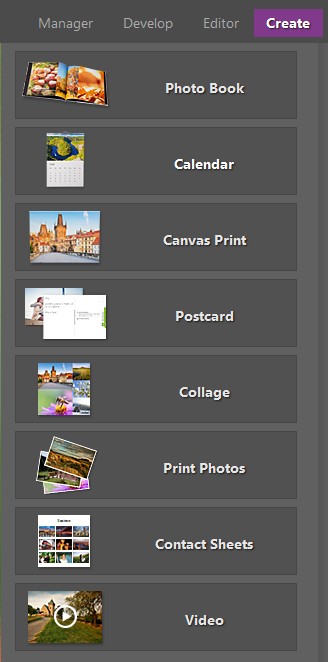
Malheureusement, nous manquons d’espace dans l’examen, je ne peux donc pas passer en revue chaque option individuelle, car l’ensemble Créer module pourrait probablement avoir sa propre révision. Il convient de souligner que chacun des modèles semble porter le logo Zoner et un peu de matériel promotionnel à ce sujet également, ce qui pourrait suffire à vous décourager, mais peut-être pas. J’ai moi-même l’habitude de concevoir ces types de matériaux à partir de zéro, mais cela ne vous dérange peut-être pas d’utiliser leurs modèles.
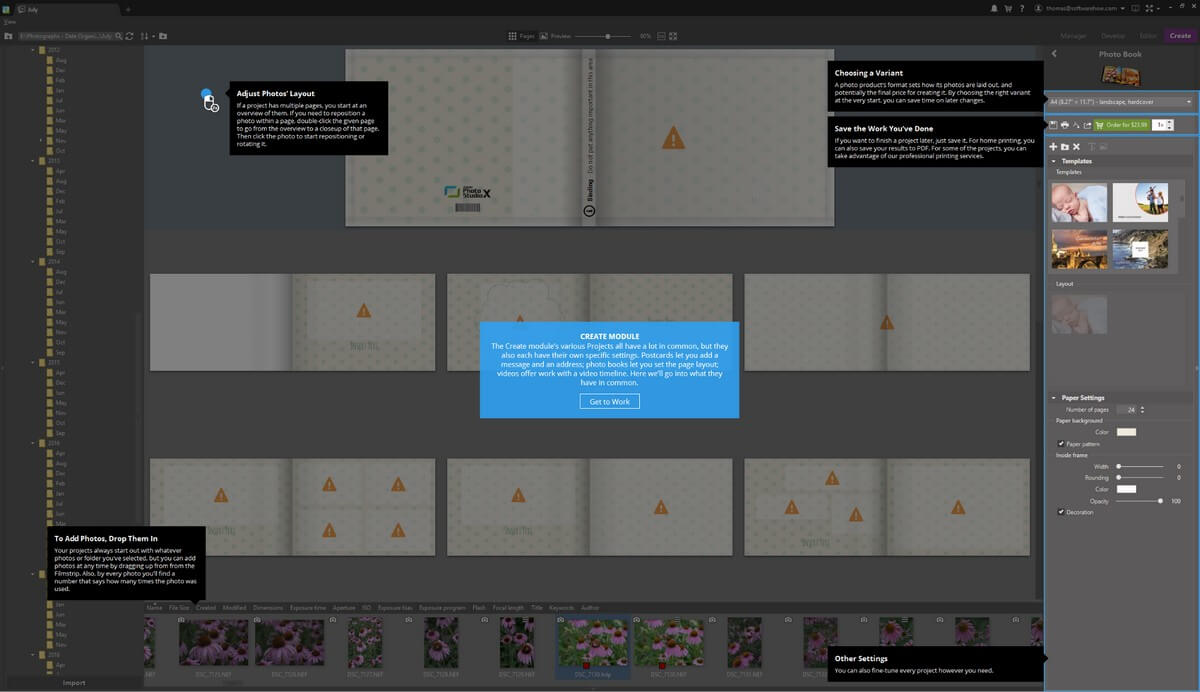
Chaque option a son propre guide à l’écran pour vous guider tout au long du processus de remplissage de chaque modèle, et il existe un lien pratique pour les commander en ligne lorsque vous avez terminé le processus de création. Bien sûr, vous pouvez les exporter vers un type de fichier de votre choix et les imprimer vous-même si vous préférez.
Alternatives à Zoner Photo Studio X
Adobe Lightroom Classic CC (9.99 $/mois, fourni avec Photoshop)
Lightroom Classic est en quelque sorte une combinaison des modules de gestion et de développement trouvés dans ZPS, vous offrant d’excellents outils d’organisation et une excellente édition RAW. Il n’offre pas d’édition basée sur les calques, mais il est fourni avec Photoshop, qui est l’étalon-or des éditeurs d’images. Vous pouvez lire mon Revue Lightroom ici.
Adobe Photoshop CC (9.99 $/mois, fourni avec Lightroom Classic)
Photoshop propose une version plus étendue des outils que vous trouverez dans le module Éditeur de ZPS. Il excelle dans l’édition basée sur les calques, mais il n’offre pas le type d’outils d’édition RAW non destructifs du module Développer, et il n’a aucun outil d’organisation à moins que vous ne souhaitiez inclure un troisième programme dans votre flux de travail, Pont d’Adobe. Vous pouvez lire mon intégralité Examen de Photoshop CC ici.
Photo d’affinité Serif ($ 49.99)
Affinity Photo est également un nouveau venu dans le monde de l’édition d’images et propose un modèle d’achat unique pour ceux qui sont découragés par le modèle d’abonnement. Il dispose d’un ensemble décent d’outils d’édition RAW et de certains outils d’édition basés sur les pixels, mais son interface est plus déroutante. C’est toujours une option à considérer, vous pouvez donc lire mon intégralité Examen des photos d’affinité.
Luminar ($ 69.99)
Luminar a beaucoup de potentiel en tant qu’éditeur RAW avec un ensemble similaire de fonctionnalités : organisation, développement RAW et édition basée sur les calques. Malheureusement, la version Windows du programme a encore besoin de beaucoup d’optimisation pour les performances et la stabilité. Vous pouvez lire mon Revue de Luminar ici.
Raisons derrière mes notes
Efficacité : 5/5
Je n’aime généralement pas donner des notes 5 étoiles, mais il est difficile de contester les capacités de ZPS. Il offre les mêmes ensembles d’outils que vous trouvez habituellement dans plusieurs programmes, tous combinés en un seul, et parvient toujours à gérer assez bien chacune de ces fonctions.
Prix: 5 / 5
Lorsque j’ai réuni Photoshop et Lightroom pour la première fois pour 9.99 $ par mois, j’ai été étonné de voir à quel point c’était abordable – mais ZPS offre la plupart des mêmes fonctionnalités que celles que vous obtenez de ces deux applications leaders de l’industrie à la moitié du prix. Ce sera encore mieux si Adobe augmente les prix de ses abonnements, comme ils en ont discuté.
Facilité d’utilisation: 4 / 5
Dans l’ensemble, ZPS est extrêmement facile à utiliser et propose des guides à l’écran très utiles. Vous pouvez beaucoup personnaliser l’interface, bien qu’il y ait certains domaines où j’aimerais avoir un peu plus de contrôle. Il existe également quelques choix de conception d’interface étranges, mais vous vous y habituerez très rapidement une fois que vous aurez compris comment ils fonctionnent.
Assistance: 5/5
Zoner fournit un excellent didacticiel d’introduction à l’écran pour chaque aspect du programme. De plus, ils disposent d’un portail d’apprentissage en ligne massif qui couvre tout, de la façon d’utiliser le programme à la façon de prendre de meilleures photos, ce qui est assez inhabituel pour un développeur de cette taille.
Le dernier mot
Ce n’est pas souvent que je suis époustouflé par un programme dont je n’ai jamais entendu parler, mais j’ai été extrêmement impressionné par les capacités de Zoner Photo Studio. C’est dommage qu’ils n’aient pas un public plus large, car ils ont concocté un excellent programme qui vaut vraiment le coup d’œil. Ils utilisent toujours un modèle d’abonnement, mais si vous n’êtes pas satisfait des jeux d’abonnement d’Adobe, vous devriez certainement envisager d’économiser un peu d’argent et de passer au ZPS.
Alors, trouvez-vous cette critique de Zoner Photo Studio utile ? Laissez un commentaire et faites-le nous savoir.
Derniers articles